これらの無料の星雲アセットを使用して宇宙をテーマにした見事なタイトルを作成し、次の SF プロジェクトを目立たせる方法を学びましょう。
コンピュータだけでは複製できないものがたくさんあります。そのため、実際に make する必要がある場合もあります なにか。 RocketStock の友人たちは、エバミルク、染料、水などの有機要素を使用して、ハッブル宇宙望遠鏡で撮影された写真の外観に匹敵する奇抜な星雲効果を作成しました。見てください。
19 のフリー スペース背景ビデオ要素をダウンロード
このチュートリアルに沿って進められるように、必ずフリー スペースのビデオ アセットをダウンロードしてください。これらの無料のビデオ背景は、Shutterstock の RocketStock の厚意により提供されており、個人または商用のあらゆるプロジェクトで使用できます。
ダウンロードすることにより、これらの無料アセットを再販または再配布しないことに同意したことになります。ダウンロードには完全なライセンス条項が含まれています。
今すぐダウンロード
このチュートリアルでは、無料の星雲宇宙背景ビデオの 1 つを使用して目立つタイトル シーケンスを作成することにより、これらのアセットを機能させる方法を紹介します。
始めましょう!
星雲の色を調整
アセットをインポートしてビデオをタイムラインにロードしたら、星雲の色を調整します。これらのアセットの一部には、保持したい豊かな色が既に含まれていますが、このアセットでは、ギャラクシーの外観を実現するために、もう少し紫と青にします。
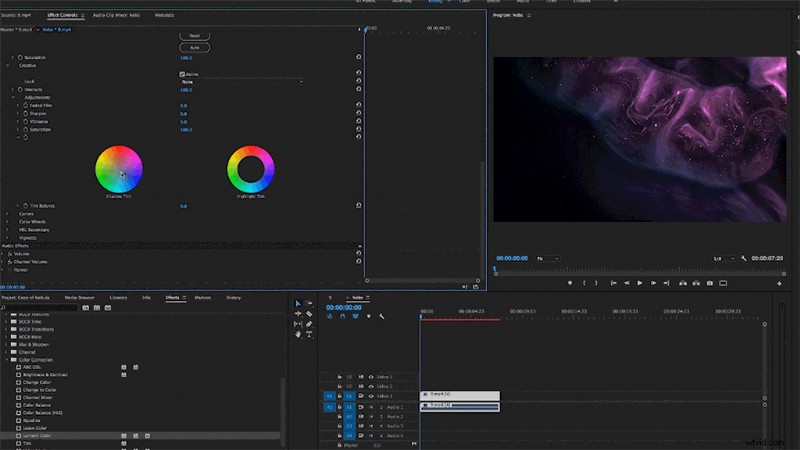
エフェクト タブに移動し、Lumetri Color エフェクトを動画にドラッグします。エフェクト コントロール パネルで、[色合い] パラメータに移動し、右にずらします。これにより、探している紫色のトーンが得られます。青みがかったさらに深い紫を作成するには、[クリエイティブ] タブをクリックして、[シャドウ トーン] ホイールを選択します。それを青の上に移動して、影がハイライトを補完するようにします.
マスクの作成
後で追加するテキストを実際に強調するには、マスクが必要です。マスクを作成するには、エフェクト コントロールの不透明度ツールに移動します。楕円選択ツールを選択します。マスクを右側のウィンドウにドラッグして配置します。
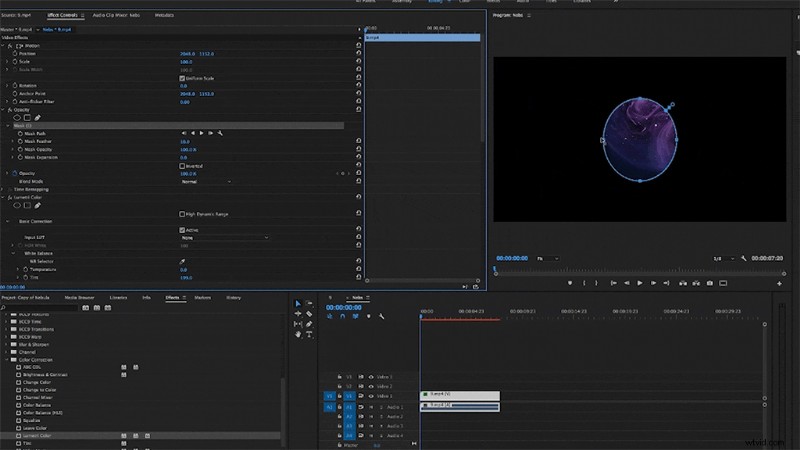
満足したら、そのマスクのオプションの下にある フェザー オプションに移動し、それを約 500 に増やします。これにより、星雲メッシュが背景になり、フレームを通して自然に拡大しているように見えます.
モーションの追加
この星雲にアニメーションを少し加えるだけで、本当に自然に見えます。これを行うには、エフェクト コントロールのスケール オプションの左側にあるスケール キーフレーム ツールを選択します。
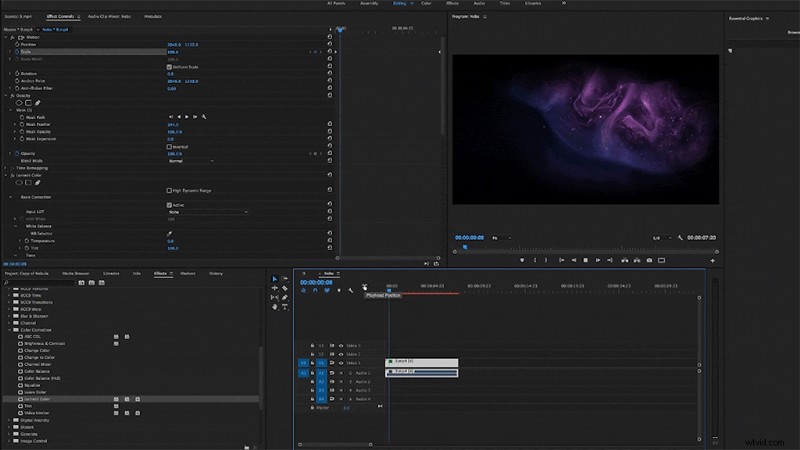
ビデオの先頭に基準点としてキーフレームが自動的に作成されます。再生ヘッドを動画の最後までスライドさせ、スケール サイズを 100 から 110 に変更します。これにより、タイトル シーケンスの背景に必要なモーションが追加されます。
タイトルで仕上げる
このタイトル シーケンスを終了するには、明らかにテキストが必要です。テキストを作成するには、[Windows]> [Essential Graphics] に移動して、Essential Graphics ツールバーにアクセスします。新しいテキスト レイヤーを作成するには、ページ アイコンをクリックし、[新しいテキスト レイヤー] を選択します。
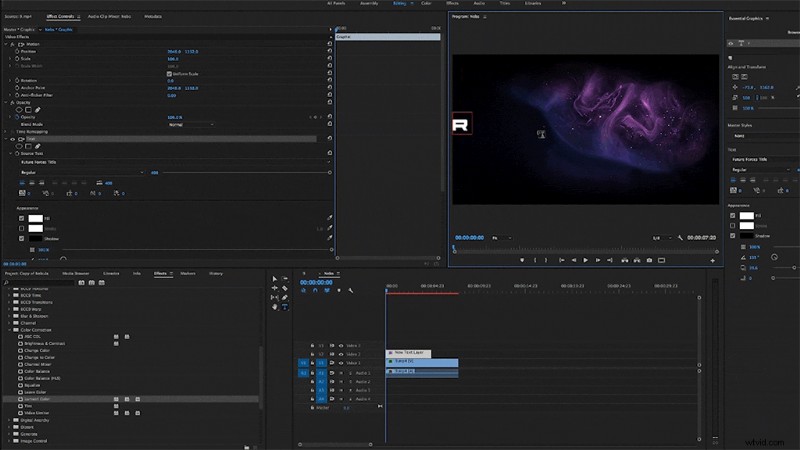
そこから、必要に応じてプレビュー ウィンドウ上でテキストを移動できます。フォントを Futura スタイルに変更するか、必要な外観のフォントをダウンロードします。テキストにアニメーションを追加したい場合は、星雲のスケールを調整したのと同じ手順に従います。
以上です!ほんの数分でプロ並みのタイトル シーケンスを実現するシンプルで簡単な方法です。シーケンスに独自のタッチを加えて、個人的なものにしてください。編集をお楽しみください。
さらに景品をお探しですか?写真家とグラフィック デザイナー向けの 120 の無料ライト オーバーレイを忘れずにチェックしてください。
